苹果手机6怎么设置白球
更新时间:2024-10-17 13:33:25来源:毛竹手游浏览量:
苹果手机6是一款功能强大的智能手机,但是有些用户可能不清楚如何设置白球或悬浮球以提高操作效率,设置白球可以让用户快速返回到桌面或切换应用程序,而设置悬浮球则可以让用户更方便地进行多任务操作。接下来我们将介绍如何在苹果手机6上设置白球和悬浮球,让您的手机使用更加便捷和高效。
怎样在苹果手机上设置悬浮球
具体方法:
1.现在iphone手机桌面上打开系统【设置】。
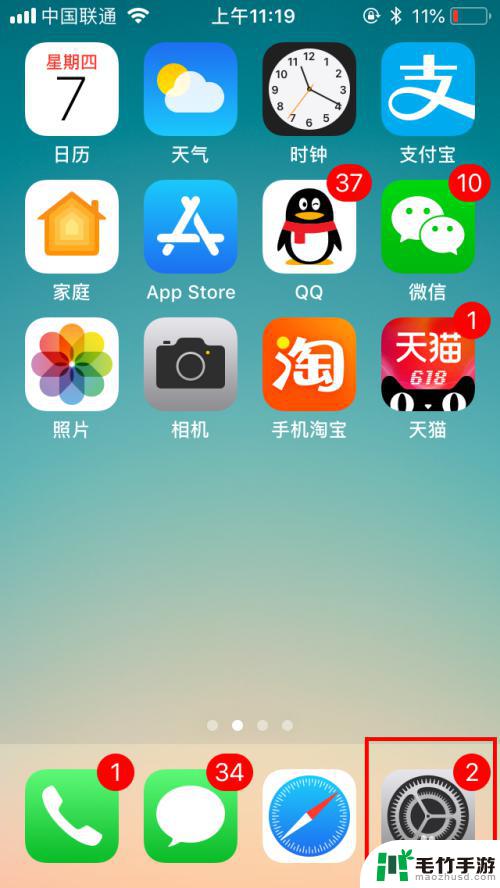
2.打开设置列表后,滑动屏幕找到【通用】设置,点击打开。
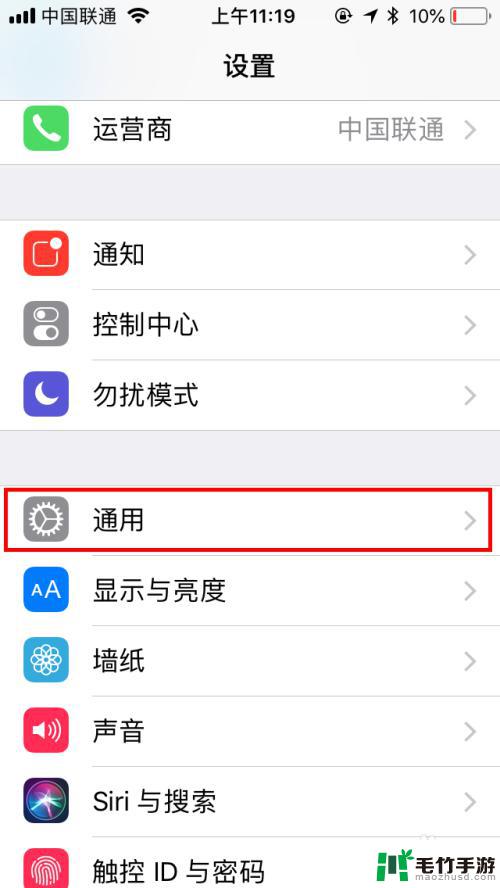
3.在通用设置中找到【辅助功能】,点击打开辅助功能设置页面。
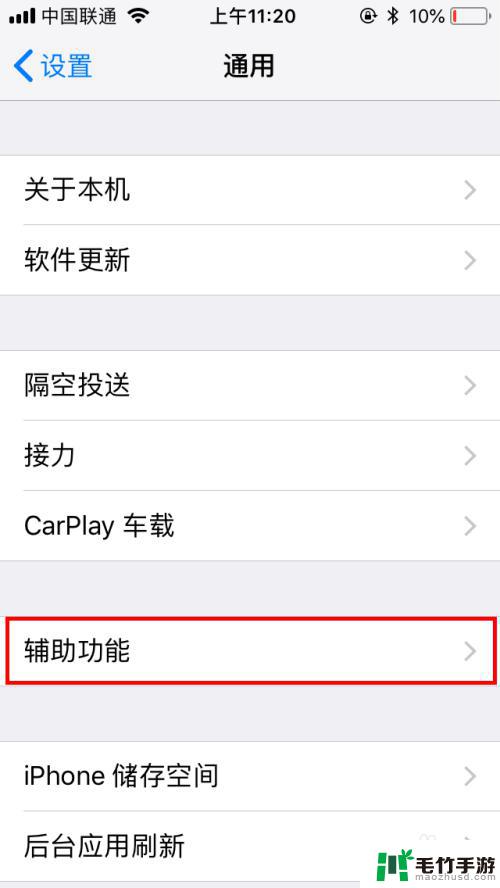
4.在辅助功能设置中有个【互动】类,再找到【辅助触控】。默认是关闭的哦,点击一下【关闭】位置。
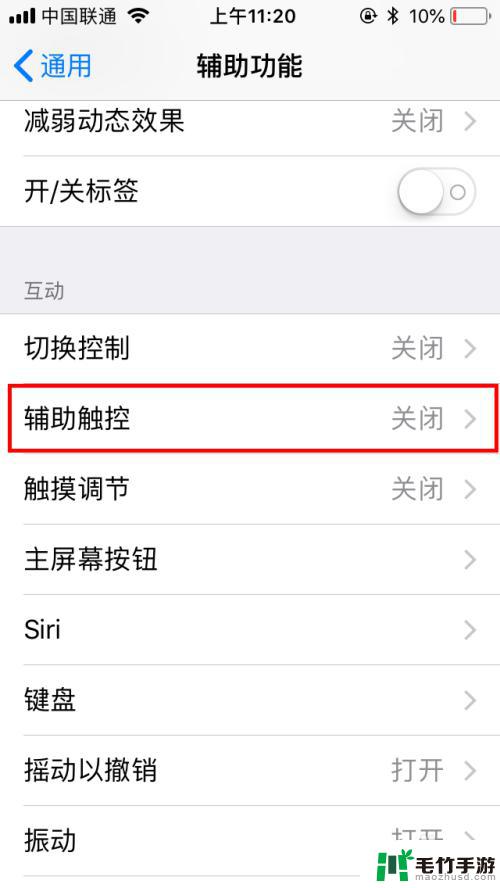
5.在辅助触控中点击打开右侧的开关按钮,就自动打开了。可以看到屏幕上就有悬浮球啦。
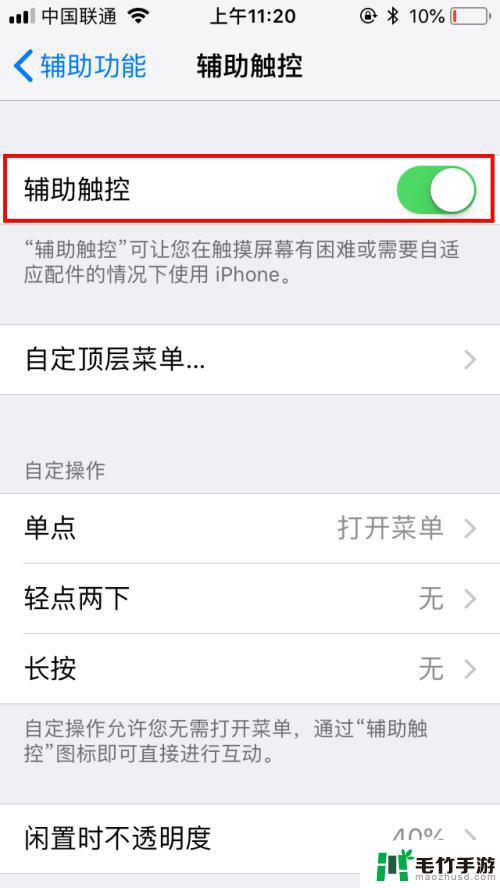
6.然后我们点击【自定顶层菜单】,可以对默认的菜单进行自定义设置。我们点击进入页面中。
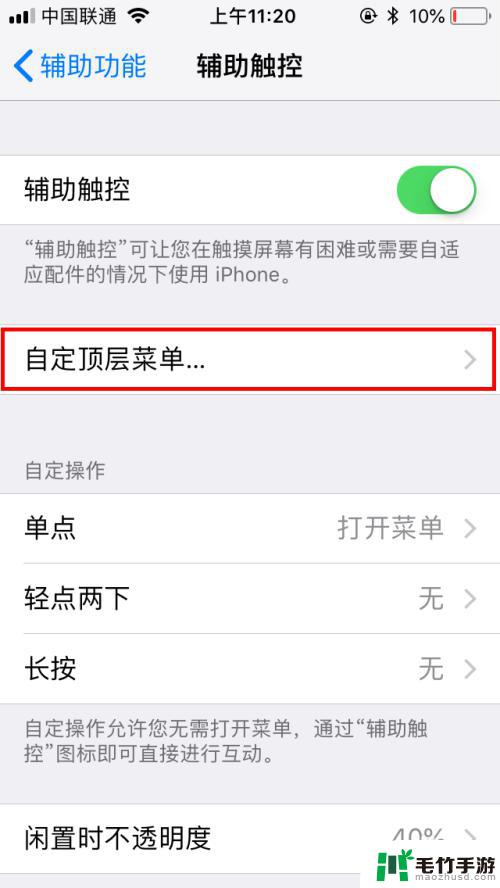
7.点击后可以看到各菜单的功能,我们可以直接点击图标,再进行更改就可以啦。
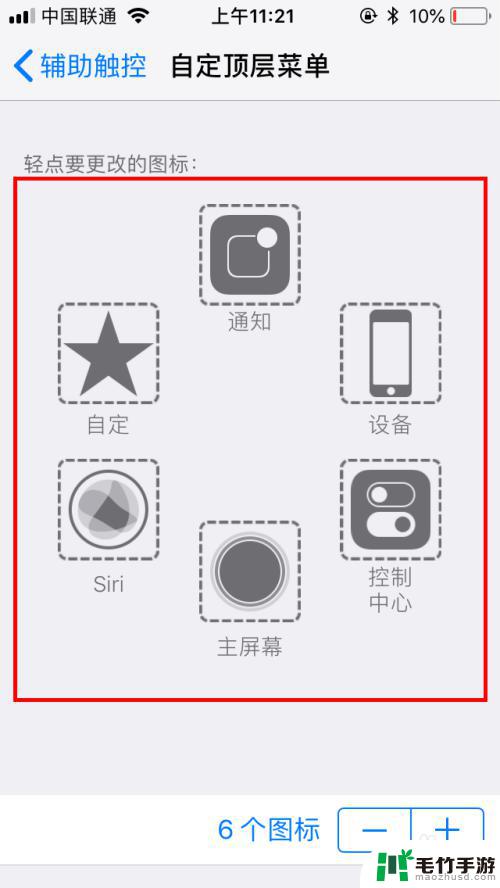
8.完成自定顶层菜单后,我们也可以设置更多的辅助功能。也可以调整悬浮球闲置时的不透明度,我们也可以创建新的手势,方便自己交互时更便捷。
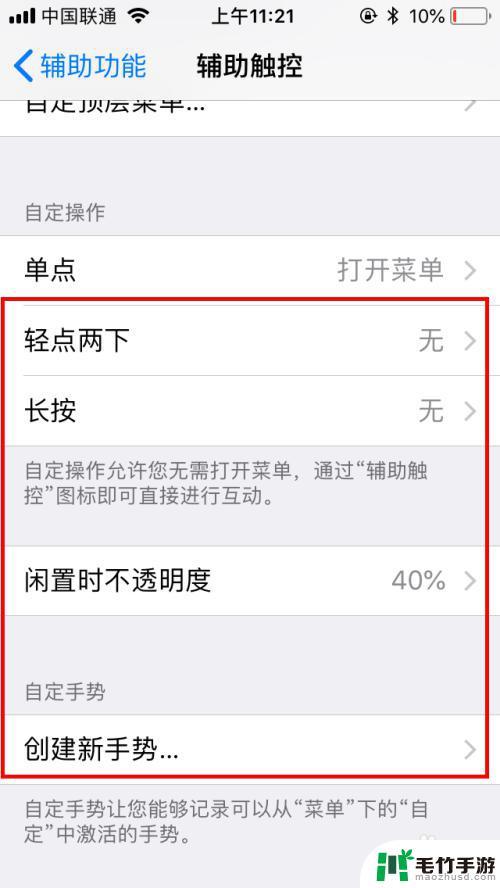
以上就是苹果手机6怎么设置白球的全部内容,还有不清楚的用户就可以参考一下小编的步骤进行操作,希望能够对大家有所帮助。
- 上一篇: 苹果手机如何设置正点报时
- 下一篇: 手机放大屏幕怎么用














